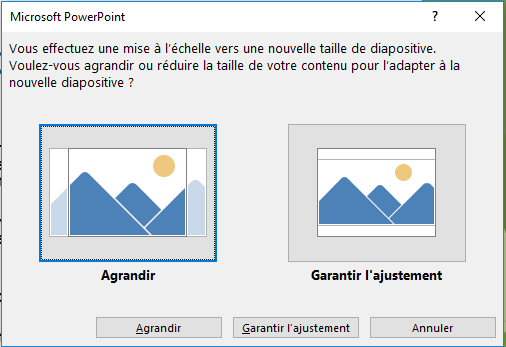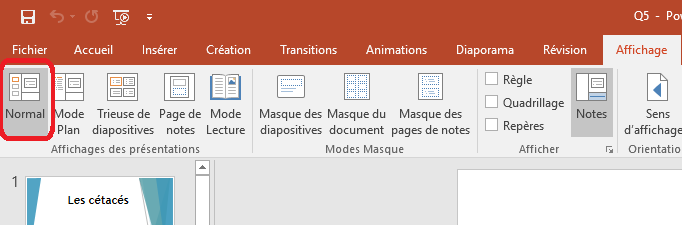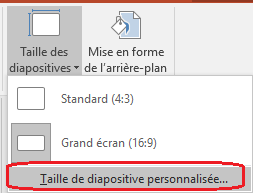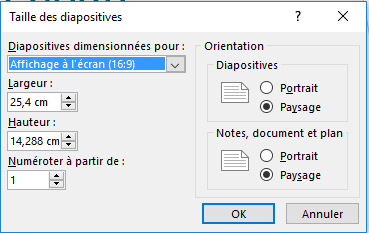Modifier la taille de vos diapositives
PowerPoint 2016 PowerPoint 2013: Modifier la taille de vos diapositives
Si vous souhaitez définir ou appliquer une taille bien précise aux diapositives de votre présentation PowerPoint,dans les versions précédentes de PowerPoint , les diapositives étaient de forme carrée (4:3).
Dans les versions 2013 et 2016 la forme par défaut est Grand écran (16:9). Toutefois, vous pouvez redimensionner vos diapositives à la taille 4:3, voire même à une taille personnalisée. Vous pouvez également définir des tailles de diapositives de manière à respecter un large éventail de formats de papier standard et d’autres éléments à l’écran.
Vidéo:Modifier la taille de vos diapositives
-
Changer la taille des diapositives de Grand écran (16:9) en Standard (4:3)
- Vérifier que vous êtes en mode Normal
- Sous l’onglet Affichage, cliquez sur Normal.
- Sous l’onglet Création, dans le groupe Personnaliser cliquez sur Taille des diapositives.
- Lorsque PowerPoint ne peut pas ajuster automatiquement votre contenu.
- Vous aurez les deux options suivantes:
- Agrandir : sélectionnez cette option pour augmenter la taille du contenu de la diapositive lorsque vous ajustez le texte à une taille de diapositive plus grande. Quand vous sélectionnez cette option, il est possible que le contenu ne tienne pas dans la diapositive.
- Garantir l’ajustement : sélectionnez cette option pour diminuer la taille du contenu de la diapositive lorsque vous ajustez le texte à une taille de diapositive plus petite. Cette option peut faire apparaître le contenu plus petit, mais entièrement affiché dans la diapositive.
-
Dimensions personnalisées
- Vérifier que vous êtes en mode Normal
- Sous l’onglet Affichage, cliquez sur Normal.
- Sous l’onglet Création, dans le groupe Personnaliser cliquez sur Taille des diapositives puis Taille des diapositives personnalisées…
- Vous obtiendrez la boite de dialogue Mise en page
- Vous pouvez:
- Définir la hauteur et la largeur, ainsi que l’orientation.
- Choisir la taille de diapositive souhaitée depuis la liste déroulante.
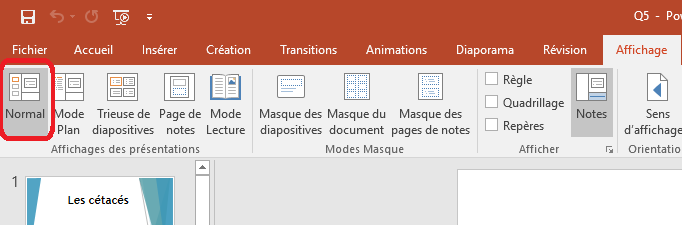
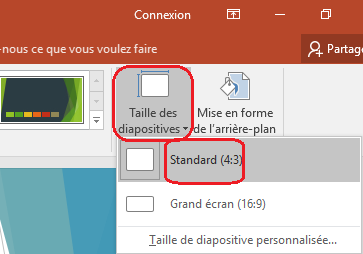
REMARQUES
:
(Source Aide microsoft)
(Source Aide microsoft)